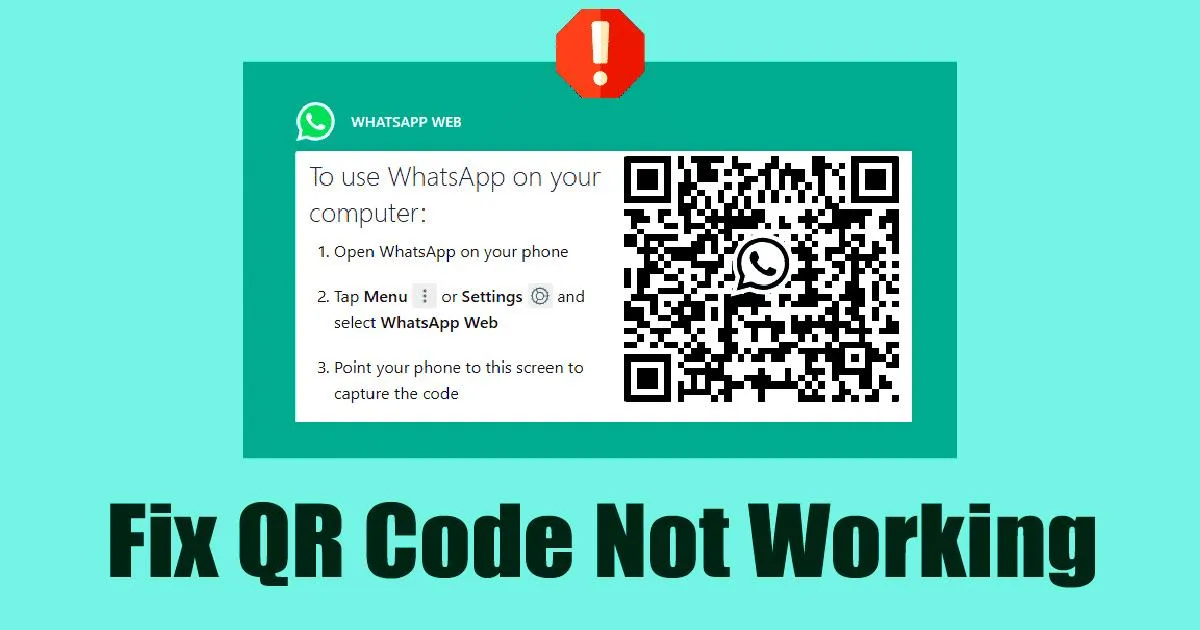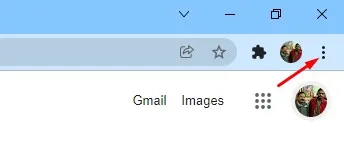WhatsApp ကို မူလက မိုဘိုင်း instant messaging app (Android နှင့် iOS) အဖြစ် မိတ်ဆက်ခဲ့သည်။ နောက်ပိုင်းတွင်၊ ၎င်းသည် သုံးစွဲသူများအား ဝဘ်ဘရောက်ဆာမှတစ်ဆင့် သူငယ်ချင်းများနှင့် ဆက်သွယ်နိုင်စေမည့် ၎င်း၏ ဝဘ်ဗားရှင်းကို မိတ်ဆက်ခဲ့သည်။
ထို့နောက် WhatsApp သည် Windows နှင့် Mac အတွက် ၎င်း၏ desktop အက်ပ်ကို စတင်ခဲ့သည်။ WhatsApp အတွက် ဒက်စတော့အက်ပ်သည် အင်္ဂါရပ်များ ကြွယ်ဝသော်လည်း သုံးစွဲသူများသည် ဝဘ်ဗားရှင်းကို ပိုမိုနှစ်သက်ဆဲဖြစ်သည်။
WhatsApp Web ကို အသုံးပြုခြင်း၏ အကျိုးကျေးဇူးမှာ မည်သည့်အက်ပ်ကိုမျှ မထည့်သွင်းဘဲ သင့်လက်ပ်တော့နှင့် ကွန်ပျူတာတွင် စကားပြောဆိုနိုင်စေခြင်း ဖြစ်သည်။ သင်၏ WhatsApp ချတ်အားလုံးကို ဝင်ရောက်ကြည့်ရှုရန် သင့်တွင် အသုံးပြုနေသော အင်တာနက်ချိတ်ဆက်မှုနှင့် ဝဘ်ဘရောက်ဆာတစ်ခု လိုအပ်ပါသည်။
သို့သော်လည်း မကြာသေးမီက အသုံးပြုသူအများအပြားသည် WhatsApp ဝဘ်ကို အသုံးပြုနေစဉ် ပြဿနာများနှင့် ရင်ဆိုင်နေရသည်။ အသုံးပြုသူများ က ဖော်ပြသည်။ WhatsApp ဝဘ်ပေါ်တွင် ၎င်းတို့၏ QR ကုဒ်ကို ဖွင့်မထားပါ။ . ထို့ကြောင့်၊ WhatsApp Web QR Code သည် သင့် PC/Laptop တွင်လည်း အလုပ်မလုပ်ပါက ဤပြဿနာဖြေရှင်းရေးနည်းလမ်းများကို စမ်းကြည့်ပါ။
WhatsApp အတွက် QR ကုဒ် ဘာကြောင့် အလုပ်မလုပ်တာလဲ။
ပြဿနာဖြေရှင်းခြင်းနည်းလမ်းများကို သင်မလိုက်နာမီ၊ WhatsApp Web QR Code ကို ဘာကြောင့်မဖွင့်ရလဲဆိုတာ သိထားသင့်ပါတယ်။ တစ်ခုမျှမရှိသော်လည်း WhatsApp QR ကုဒ်ကိုဒေါင်းလုဒ်လုပ်၍မရသည့်အကြောင်းရင်းများစွာရှိသည်။ ဒီမှာ သူတို့ရှိတယ်။
- အင်တာနက်ချိတ်ဆက်မှုပြဿနာ / အင်တာနက်မရှိခြင်း။
- ပျက်စီးနေသည်/ ခေတ်မမီသော ဘရောက်ဆာ ကက်ရှ်။
- VPN သို့မဟုတ် proxy ချိတ်ဆက်မှုများ။
- web browser အဟောင်း။
- ကိုက်ညီမှုမရှိသော ဝဘ်ဘရောက်ဆာ။
- Adblockers / တိုးချဲ့မှုများ။
- Antivirus ဆော့ဖ်ဝဲ။
ထို့ကြောင့်၊ ဤအရာများသည် WhatsApp Web ၏လုပ်ဆောင်နိုင်စွမ်းကို အနှောင့်အယှက်ဖြစ်စေသော အရာအနည်းငယ်ဖြစ်သည်။
WhatsApp ဝဘ် QR ကုဒ် အလုပ်မလုပ်ခြင်းကို မည်သို့ပြုပြင်မည်နည်း။
အလုပ်မလုပ်ရတဲ့ အကြောင်းရင်းတွေကို အခုမှ သိလာရတယ်။ WhatsApp ဝဘ် QR ကုဒ် ပြဿနာဖြေရှင်းသင့်တယ်။ အောက်တွင်၊ ကျွန်ုပ်တို့သည် WhatsApp တွင် QR Code ပြဿနာမတင်ခြင်းအား ဖြေရှင်းရန် အကောင်းဆုံးနည်းလမ်းအချို့ကို မျှဝေထားပါသည်။
1. သင့်ကွန်ပျူတာသည် အင်တာနက်နှင့် ချိတ်ဆက်ထားကြောင်း သေချာပါစေ။
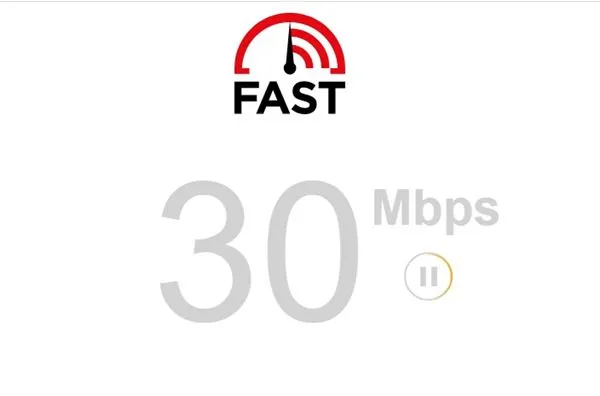
WhatsApp Web QR ကုဒ်ကို တင်ရန် ပျက်ကွက်ပါက သင့်အင်တာနက်ချိတ်ဆက်မှုကို အရင်ဆုံးစစ်ဆေးပါ။
အင်တာနက်ချိတ်ဆက်မှုမရှိခြင်း သို့မဟုတ် မတည်ငြိမ်ခြင်းသည် ဒက်စ်တော့ပေါ်ရှိ WhatsApp ၏ QR ကုဒ်ကို တင်ရန်ပျက်ကွက်ရသည့်အကြောင်းရင်းဖြစ်သည်။ ထို့ကြောင့် အခြားနည်းလမ်းတစ်ခုခုကို မစမ်းမီ သင့်အင်တာနက် အလုပ်လုပ်ကြောင်း သေချာပါစေ။
သင့်အင်တာနက် အလုပ်လုပ်ခြင်း ရှိ၊ မရှိ စစ်ဆေးရန် မြန်နှုန်းစမ်းသပ်သည့် ဝဘ်ဆိုက်များကို အသုံးပြုနိုင်သည်။ ဒါမှမဟုတ် စောင့်ကြည့်နိုင်ပါတယ်။ Task Manager သင်နှင့် check tab ကို ကွန်ယက် သင့်အင်တာနက်အသုံးပြုနိုင်ပြီး တည်ငြိမ်မှုရှိမရှိ ကြည့်ရှုရန်။
2. သင့်ဝဘ်ဘရောက်ဆာကို ပြန်လည်စတင်ပါ။
သင့်အင်တာနက် အလုပ်လုပ်နေသော်လည်း WhatsApp Web QR ကုဒ်ကို ဖွင့်ခြင်းမပြုပါက သင့်ဝဘ်ဘရောက်ဆာကို ပြန်လည်စတင်ရန် လိုအပ်ပါသည်။ ဝဘ်ဘရောက်ဆာကို ပြန်လည်စတင်ခြင်းသည် QR ကုဒ်ကို ကောင်းမွန်စွာပြသခြင်းမှ တားဆီးထားသော အမှားများ သို့မဟုတ် ချို့ယွင်းချက်များကို ဖယ်ရှားပေးမည်ဖြစ်သည်။
ကွန်ပြူတာအား ပြန်လည်စတင်ရန် အကြံပြုထားသော်လည်း ဝဘ်ဘရောက်ဆာကို ပြန်လည်စတင်ရုံဖြင့် WhatsApp Web QR Code အလုပ်မလုပ်သည့် ပြဿနာကို ဖြေရှင်းရန် ကူညီပေးပါမည်။ သင့်ဝဘ်ဘရောက်ဆာကို ပိတ်ပြီး ၎င်းကို ပြန်ဖွင့်ပါ။
3. WhatsApp ပျက်နေသလား စစ်ဆေးပါ။
WhatsApp Web သည် သင့်ကွန်ပြူတာတွင် ကောင်းမွန်စွာအလုပ်လုပ်နေသော်လည်း ရုတ်တရက် အလုပ်မလုပ်တော့ဘဲ QR ကုဒ်ကို ထပ်မံစကင်န်ဖတ်ရန် လိုအပ်ပါက၊ WhatsApp ဆာဗာများကို ပြုပြင်ထိန်းသိမ်းရန် ပျက်သွားမည့် အလားအလာရှိသည်။
WhatsApp ၏ဆာဗာ ကျဆင်းရခြင်းသည် အဓိကအကြောင်းရင်းများထဲမှ တစ်ခုဖြစ်သည်။ WhatsApp ဝဘ် QR ကုဒ်ကို ဒေါင်းလုဒ်လုပ်ရန် မအောင်မြင်ပါ။ . ကမ္ဘာတစ်ဝှမ်းရှိ ဆာဗာများ ပျက်သွားပါက၊ WhatsApp မိုဘိုင်းနှင့် ဒက်စ်တော့အက်ပ်များကို သင်အသုံးပြုနိုင်မည်မဟုတ်ပေ။
WhatsApp Server စာမျက်နှာမှာ ကြည့်ရှုနိုင်ပါတယ်။ DownDetector WhatsApp သည် နည်းပညာဆိုင်ရာ ပြဿနာတစ်ခုခု ကြုံနေသလား စစ်ဆေးရန်။ လူတိုင်းအတွက် အဆင်မပြေပါက၊ ဆာဗာများ ပြန်လည်ရရှိရန် စောင့်ရပါမည်။
4. သင့်ဘရောက်ဆာ လိုက်ဖက်မှုကို စစ်ဆေးပါ။
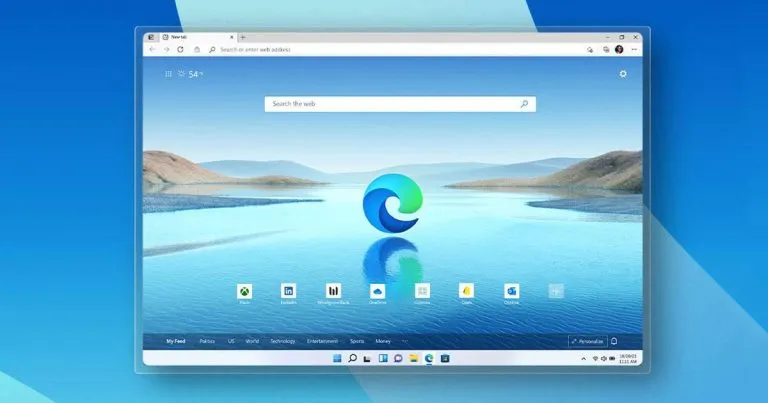
WhatsApp Web သည် ခေတ်မီဝဘ်ဘရောက်ဆာတိုင်းနှင့် အလုပ်လုပ်သော်လည်း တစ်ခါတစ်ရံတွင် အသုံးပြုသူများသည် Internet Explorer ကဲ့သို့ ခေတ်မမီသော ဝဘ်ဘရောက်ဆာများကို အသုံးပြုကြသည်။
ဟုတ်ပါသည်၊ WhatsApp သည် နာမည်ကြီး ဝဘ်ဘရောက်ဆာများကို ပံ့ပိုးပေးသည်၊ သို့သော် ၎င်းသည် အရာအားလုံးကို မပံ့ပိုးပါ။ သင်သည် ပံ့ပိုးမထားသော ဝဘ်ဘရောက်ဆာတွင် WhatsApp Web ကို ဖွင့်၍မရပါ။
WhatsApp ကိုအသုံးပြုရန်အကြံပြုထားသည်။ မိုက်ကရိုဆော့ဖ Edge أو Google က Chrome ကို တည်ငြိမ်မှုတိုးတက်စေရန်။ Firefox၊ Safari နှင့် Opera တို့တွင်လည်း ကောင်းစွာအလုပ်လုပ်သည်။
5. ပိတ်ဆို့ခြင်းကိရိယာများ/တိုးချဲ့မှုများကို ပိတ်ပါ။
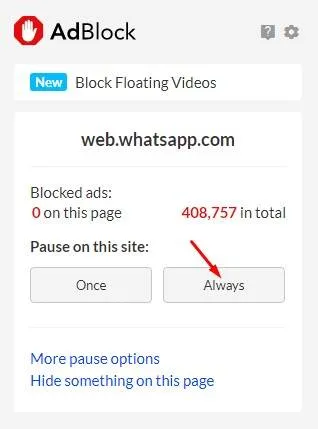
အားလုံးအဆင်ပြေသော်လည်း WhatsApp Web QR ကုဒ် မတင်နိုင်သေးပါက၊ Adblockers ကိုပိတ်ထားရန် လိုအပ်ပါသည်။ အချို့သောကြော်ငြာ blockers များသည် QR ကုဒ်ကိုပြသရန်တာဝန်ရှိ script များကိုပိတ်ဆို့သည်။
အကယ်၍ သင်သည် ကြော်ငြာပိတ်ဆို့သူအား အသုံးပြုနေပါက၊ ကြော်ငြာပိတ်ဆို့သူသည် တရားခံဖြစ်နိုင်ချေရှိသည်။ ကြော်ငြာပိတ်ဆို့ခြင်းသာမက၊ ဝဘ်စာမျက်နှာများမှ ခြေရာခံသူများ သို့မဟုတ် script များကို ပိတ်ဆို့သည့် နောက်ဆက်တွဲများကို သင်ပိတ်ထားရန်လည်း လိုအပ်ပါသည်။
ကြော်ငြာပိတ်ဆို့သူများကို ပိတ်ရန်၊ နှိပ်ပါ။ အစက်သုံးစက် > More Tools > Extension . တိုးချဲ့စာမျက်နှာတွင်၊ ပြဿနာဖြစ်စေသည်ဟု သင်ထင်သော extension ကို ပိတ်ပါ။ .
6. VPN သို့မဟုတ် proxy ဆက်တင်များကို ပိတ်ပါ။
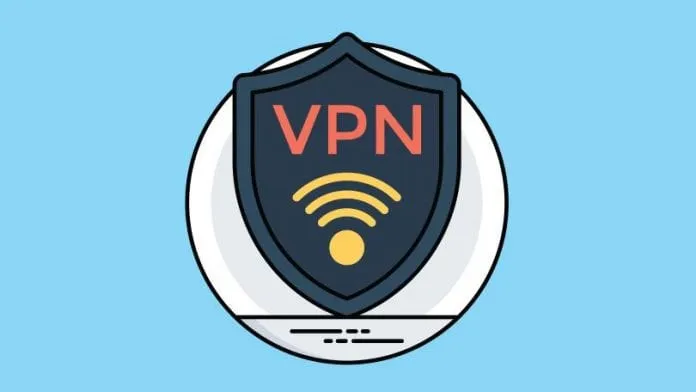
VPNs သို့မဟုတ် Proxies များသည် ဝဘ်ဝန်ဆောင်မှုများ၏ လုပ်ဆောင်နိုင်စွမ်းကို မကြာခဏ အနှောင့်အယှက်ပေးသည်။ ဤကိစ္စတွင်၊ ၎င်းသည် WhatsApp ဝဘ်ကိုအနှောင့်အယှက်ပေးသည်။
သင် VPN သို့မဟုတ် ပရောက်စီကို ချိတ်ဆက်သောအခါ၊ သင့်ကွန်ပျူတာသည် အခြားတည်နေရာမှ ချိတ်ဆက်ရန် ကြိုးစားသည်။ တခါတရံတွင်၊ ချိတ်ဆက်မှုပြုလုပ်ရန်ပျက်ကွက်သည်၊ ၎င်းသည်ရလဒ်များကိုဖြစ်ပေါ်စေသည်။ WhatsApp Web QR Code မပေါ်ပါ။ .
ထို့ကြောင့် သင့် PC/Laptop တွင် ပရောက်စီတစ်ခုကို စနစ်ထည့်သွင်းထားပါက သို့မဟုတ် သင် VPN အက်ပ်ကို အသုံးပြုနေပါက ၎င်းကို ပိတ်ပြီးနောက် WhatsApp Web ကို ပြန်လည်စတင်ပါ။
7. သင်၏ဘရောက်ဆာ cache ကိုရှင်းလင်းပါ။
အထက်တွင်ဖော်ပြခဲ့သည့်အတိုင်း ခေတ်မမီတော့သော သို့မဟုတ် ပျက်စီးနေသည့် ဘရောက်ဆာ ကက်ရှ်သည် WhatsApp ဝဘ်အား မတင်တင်ခြင်း အမှားအယွင်းများ ဖြစ်စေသည့် အဓိက အကြောင်းအရင်းဖြစ်သည်။
ခေတ်မမီတော့သော သို့မဟုတ် ပျက်စီးနေသည့် ဘရောက်ဆာ ကက်ရှ်များသည် သင့်ဝဘ်ဘရောက်ဆာ၏ စွမ်းဆောင်ရည်ကို ဟန့်တားနိုင်သည်။ အချို့သောဝဘ်ဆိုဒ်များသည် မှန်ကန်စွာမတင်နိုင်ခြင်း သို့မဟုတ် အချို့သောဝန်ဆောင်မှုများသည် အမှားအယွင်းများပြသသည်ကို သင်သတိပြုမိပေမည်။ ထို့ကြောင့် WhatsApp ဝဘ်ပြဿနာကိုဖြေရှင်းရန် သင့်ဘရောက်ဆာ ကက်ရှ်ကို ရှင်းလင်းရန် သေချာပါစေ။
1. ပထမဦးစွာ Chrome browser ကိုဖွင့်ပြီး ကလစ်နှိပ်ပါ။ သုံးမှတ် ညာဘက်အပေါ်ထောင့်၌
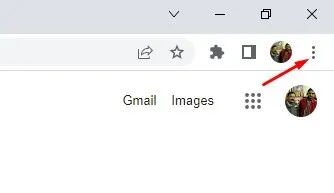
2. ပေါ်လာသော ရွေးချယ်စရာများစာရင်းမှ ရွေးချယ်ပါ။ နောက်ထပ်ကိရိယာများ > ရှာဖွေမှုဒေတာကို ရှင်းလင်းပါ။ .
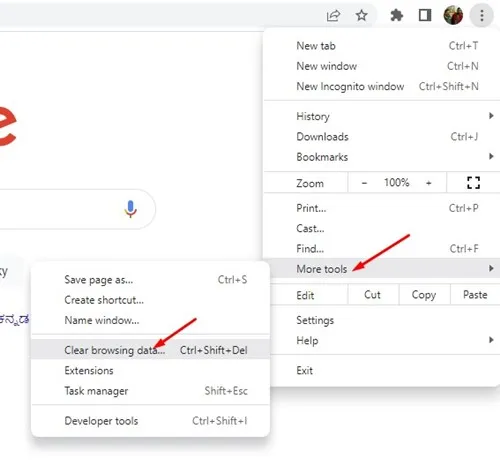
3. "Clear browsing data" prompt တွင် ဓာတ်ပုံများနှင့် ဖိုင်များအတွက် " cookies and cache" ကို ရွေးပါ။ ပြီးတာနဲ့ ခလုတ်ကို နှိပ်လိုက်ပါ။ ဒေတာများကိုရှင်းလင်းပါ .
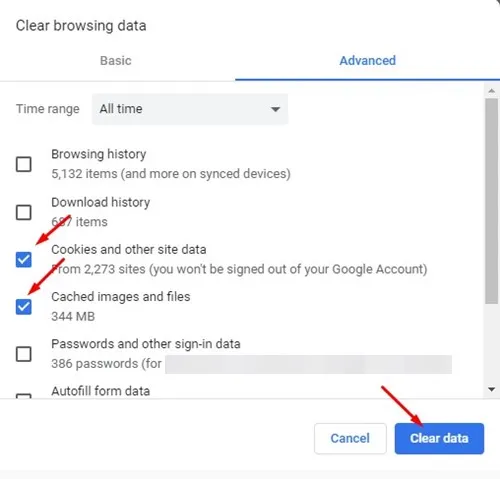
ဒါက! ၎င်းသည် သင်၏ ဝဘ်ဘရောက်ဆာ ကက်ရှ်ကို ရှင်းလင်းပြီး ပြုပြင်ပေးလိမ့်မည်။ WhatsApp ဝဘ်အတွက် QR ကုဒ်သည် chrome ကို ဖွင့်မထားပါ။ .
8. သင့်ဝဘ်ဘရောက်ဆာကို အပ်ဒိတ်လုပ်ပါ။
ခေတ်နောက်ကျသော ဝဘ်ဘရောက်ဆာတစ်ခုကြောင့် WhatsApp QR Code Scanner အလုပ်မလုပ်သည့် ပြဿနာလည်း ပေါ်လာနိုင်သည်။ သင်အသုံးပြုနေသော ဝဘ်ဘရောက်ဆာသည် ဗားရှင်းအဟောင်းများတွင် WhatsApp အတွက် ပံ့ပိုးမှု ကျဆင်းသွားခဲ့သည်။
အချို့ဘရောက်ဆာဖိုင်များ ပျက်စီးသွားနိုင်သည်။ နည်းလမ်းအားလုံးကို လိုက်နာပြီးနောက် WhatsApp Web QR ကုဒ် အလုပ်မလုပ်ပါက၊ သင်၏ ဝဘ်ဘရောက်ဆာကို အပ်ဒိတ်လုပ်ရန် ကြိုးစားနိုင်သည်။ အောက်တွင်၊ Google Chrome ကို အပ်ဒိတ်လုပ်ရန် အဆင့်များကို မျှဝေထားပါသည်။
1. Chrome ကိုဖွင့်ပြီး နှိပ်ပါ။ သုံးမှတ် ညာဘက်အပေါ်ထောင့်၌
2. ပေါ်လာသော ရွေးချယ်စရာများစာရင်းမှ ရွေးချယ်ပါ။ အကူအညီ > Google Chrome အကြောင်း .
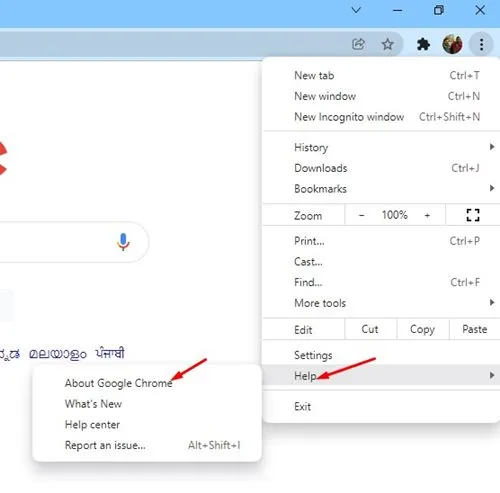
3. ယခု၊ Google Chrome သည် ရရှိနိုင်သော အပ်ဒိတ်များအတွက် အလိုအလျောက် စစ်ဆေးပါမည်။ အပ်ဒိတ်တစ်ခုခု ရနိုင်ပါက ၎င်းကို အလိုအလျောက် ထည့်သွင်းသွားပါမည်။
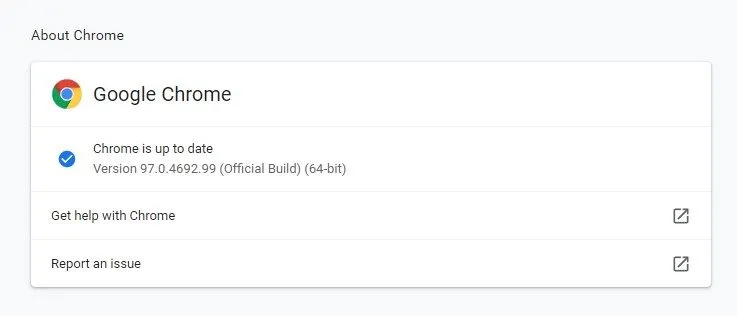
လည်းဖတ်ပါ: WhatsApp Avatar ကို ဘယ်လိုဖန်တီးပြီး အသုံးပြုမလဲ။
ထို့ကြောင့် ဤအရာများသည် Windows တွင် အလုပ်မလုပ်သော QR Code ကို ဖြေရှင်းရန် အကောင်းဆုံးနည်းလမ်းအချို့ဖြစ်သည်။ ဤနည်းလမ်းများကဲ့သို့သော အခြားပြဿနာများကိုလည်း ဖြေရှင်းနိုင်မည်ဖြစ်သည်။ ဝဘ်ပေါ်ရှိ WhatsApp အတွက် QR ကုဒ် . WhatsApp Web QR ကုဒ် အလုပ်မလုပ်ခြင်းကို ဖြေရှင်းရန် နောက်ထပ်အကူအညီ လိုအပ်ပါက၊ မှတ်ချက်များတွင် ကျွန်ုပ်တို့အား အသိပေးပါ။ ဒါ့အပြင် ဆောင်းပါးက သင့်အတွက် အထောက်အကူဖြစ်တယ်ဆိုရင် သင့်သူငယ်ချင်းတွေနဲ့လည်း မျှဝေလိုက်ပါ။